【角度寸法】の使い方|HO_CAD pao「寸法」②
まさあき
建設ナビ
このブログでは、図面の回転方法を解説いたします。
こちらの平面図を水平直角になるように【回転】させてみましょう。
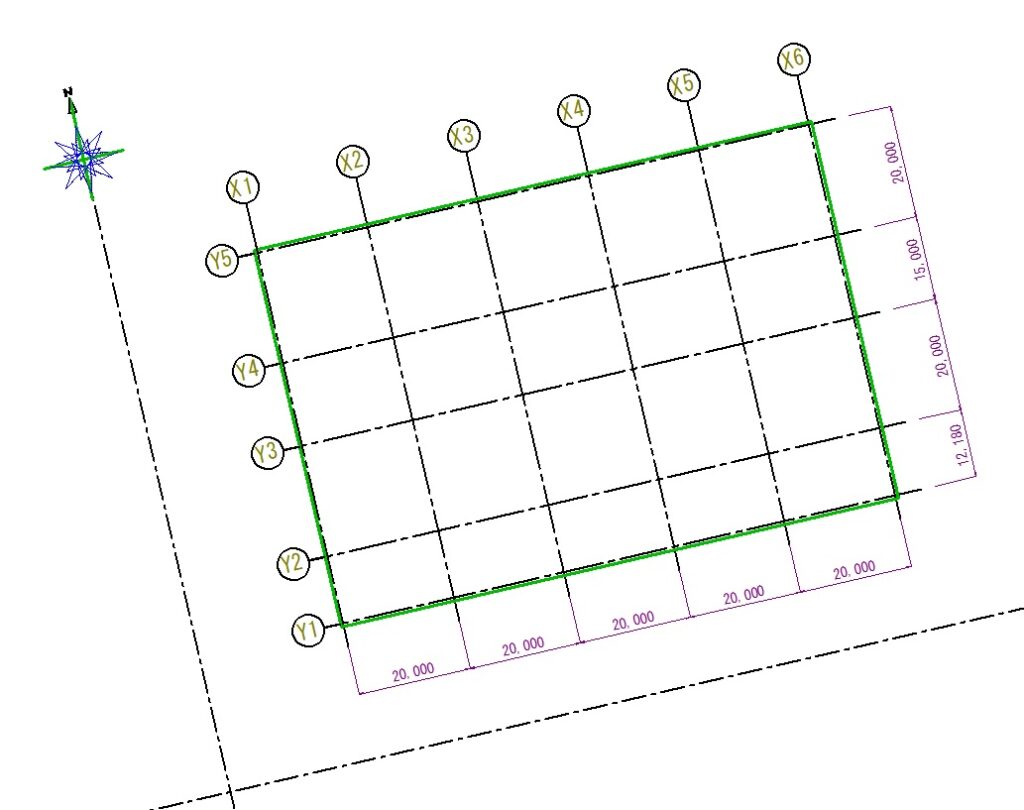
コマンド【移動】をクリックします。
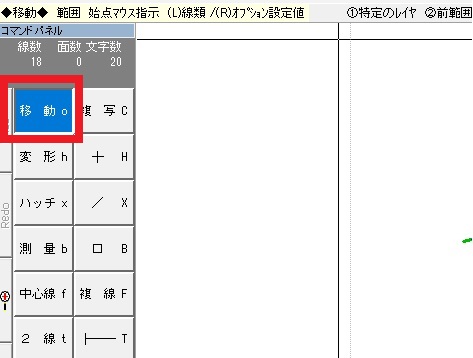
範囲を指定します。
「右クリック」→「右クリック」
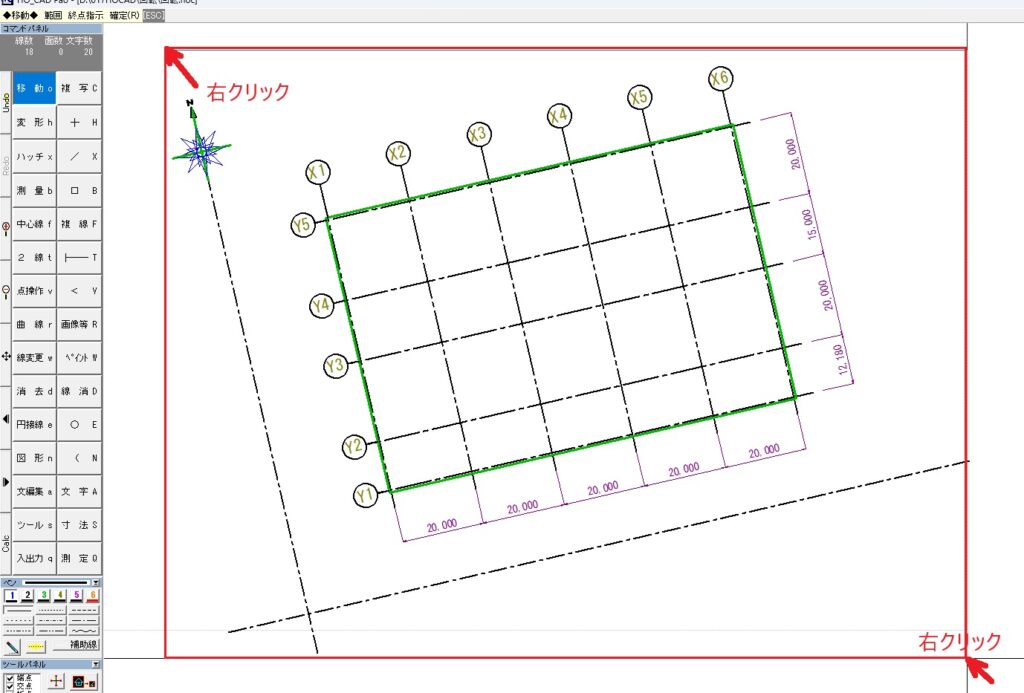
移動する範囲の線が「赤」くなり、範囲確定します。
次に【③回転】をクリックします。
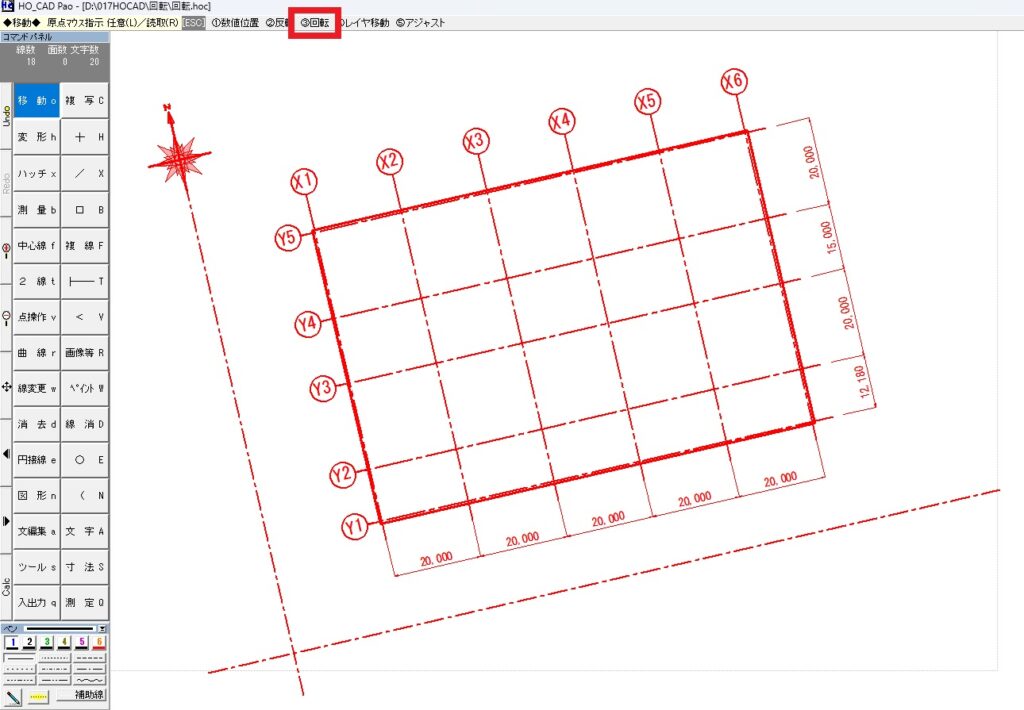
範囲指定した図面を回転させる原点(中心点)を指定します。
この図面では真北方向線との交点に設定します。
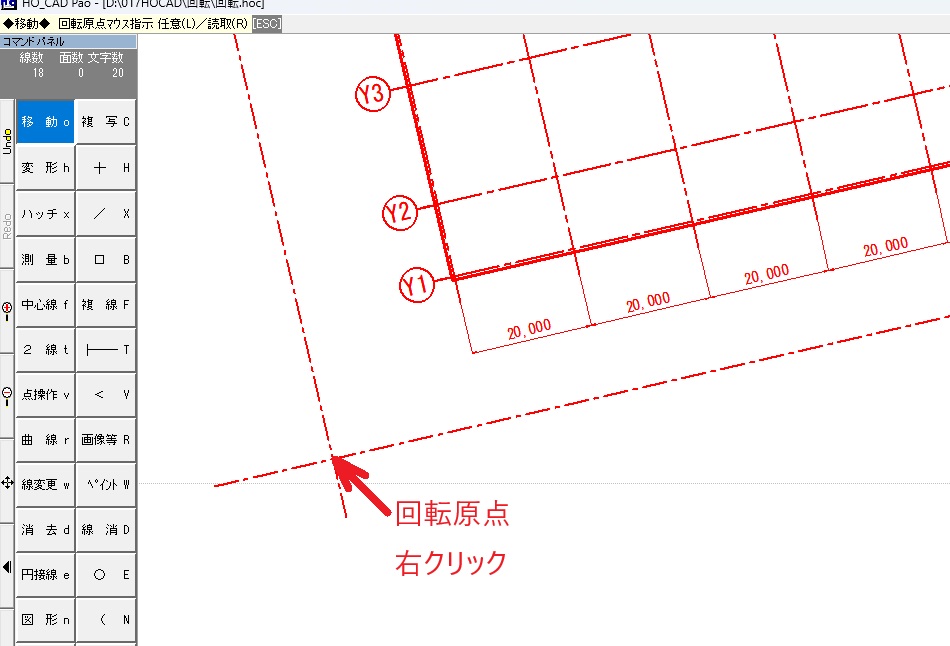
次に、図面を回転させる方法を選択します。
指定角度の入力方法は次の通りです。
今回は、掴点を指定して回転させます。
回転原点に合わせて水平にしたい端部を右クリックします。
そして、マウスを動かして図面を回転させます。
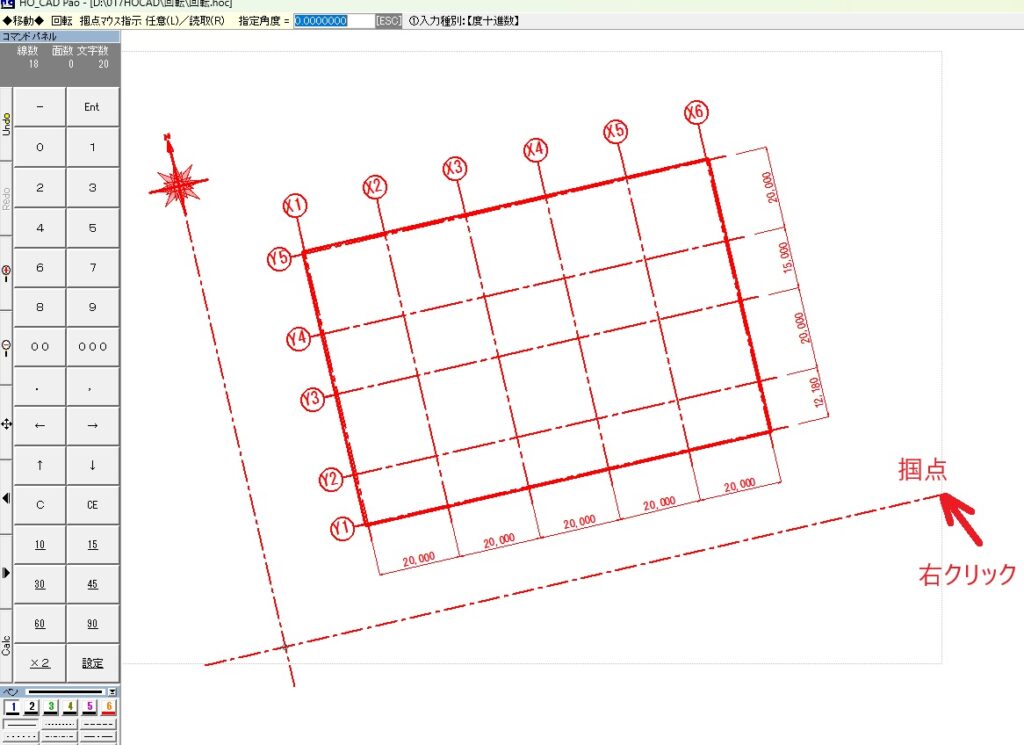
マウスを追いかけるように図面が回転します。
0°付近までマウスを移動させると自動的に0°ピッタリに止まります。
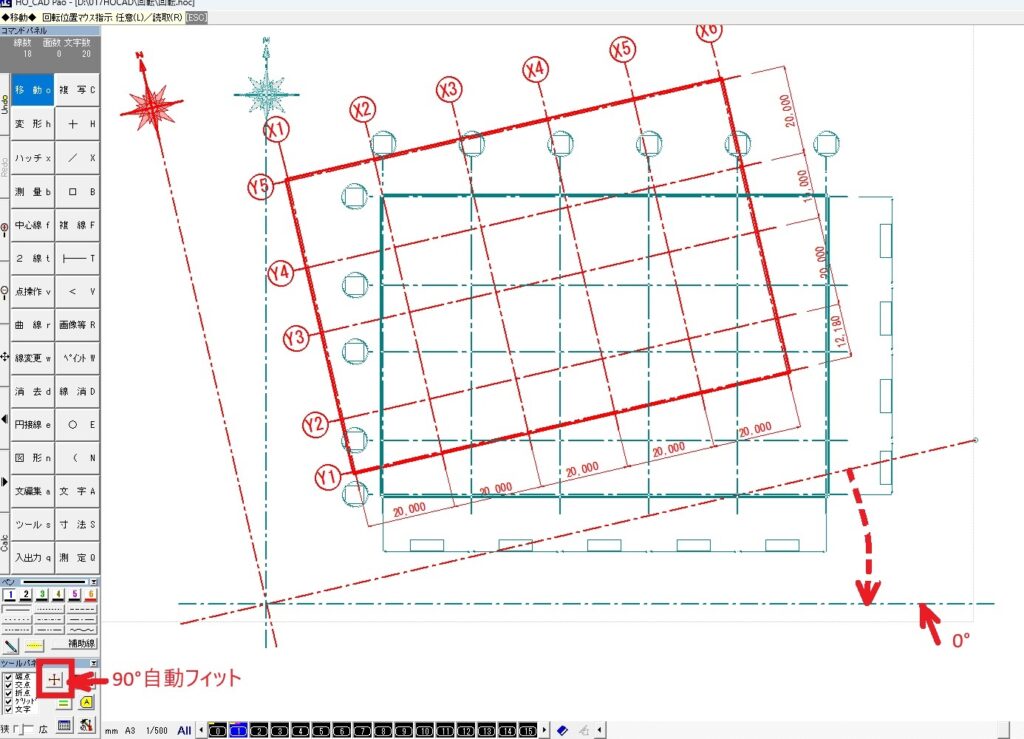
図面はこのように回転させることができました。
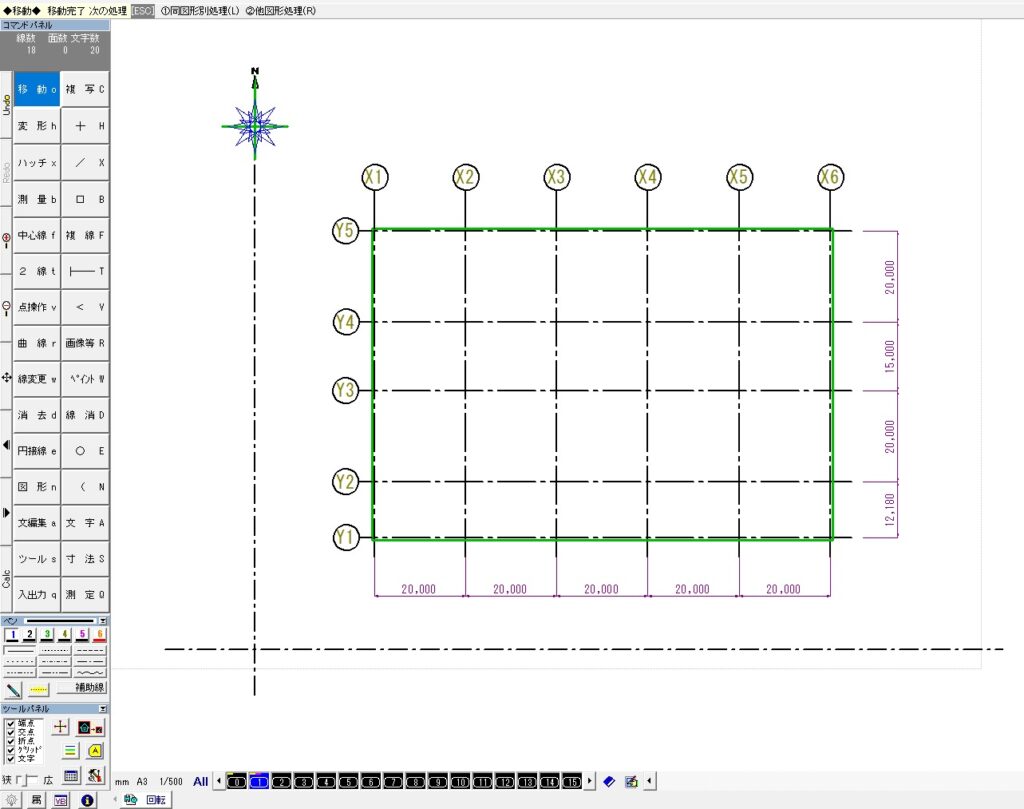
下の平面図を真北方向に合わせるように回転させてみましょう。
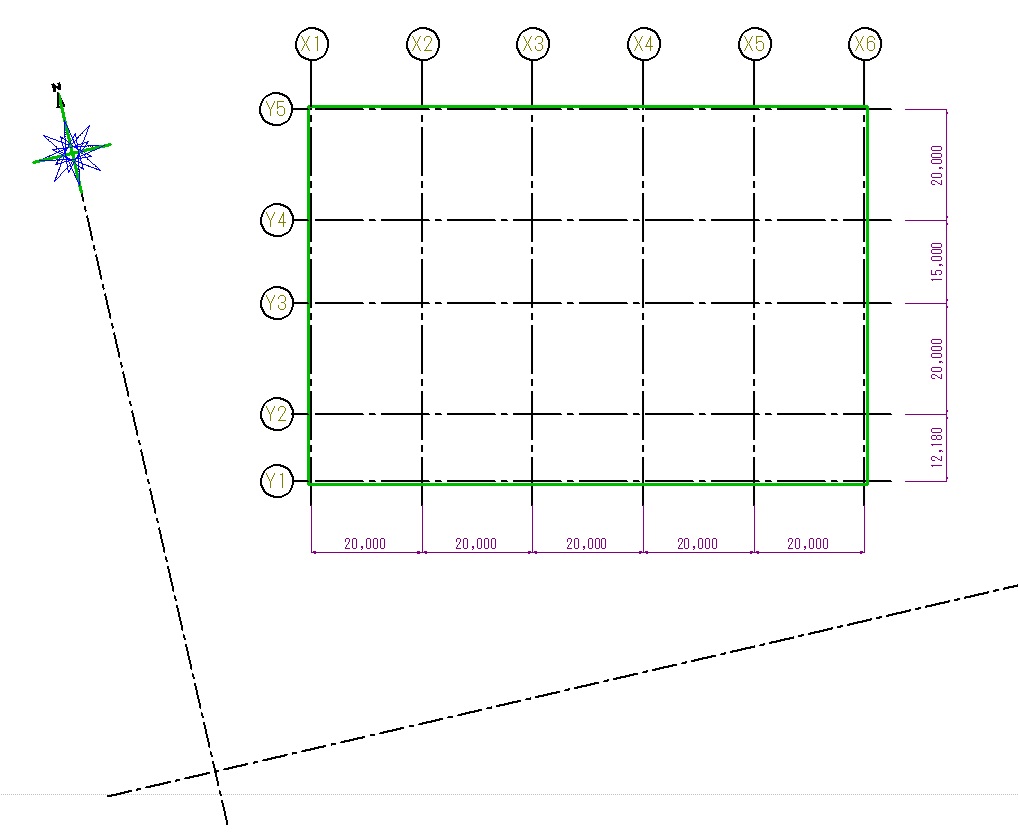
仮に真北方向線との平行線を引きます。
コマンド「複線」→真北方向線を「右クリック」→通り芯の交点「右クリック」
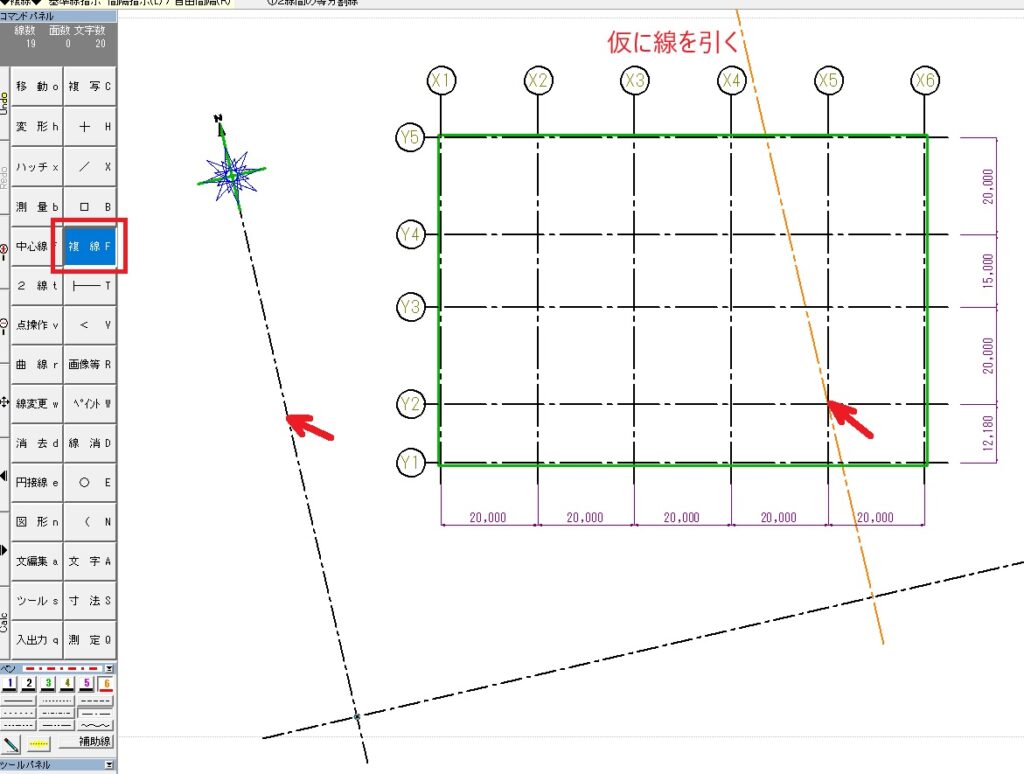
回転させる平面図を範囲指定します。
コマンド「移動」→「右クリック」→「右クリック」
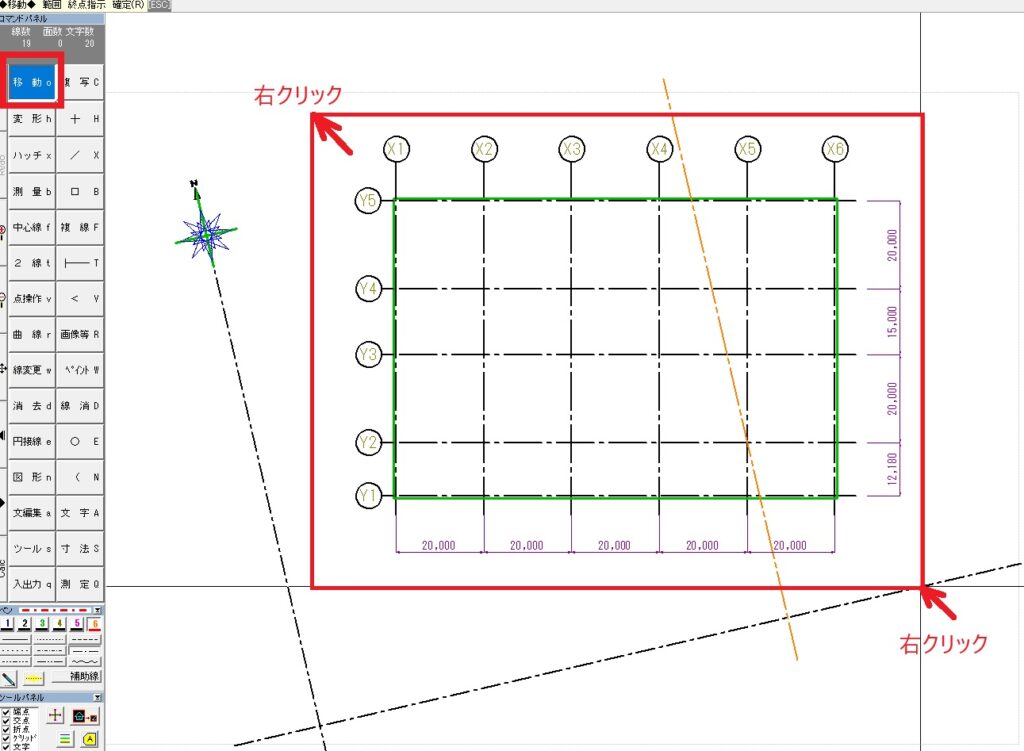
【③回転】をクリックします
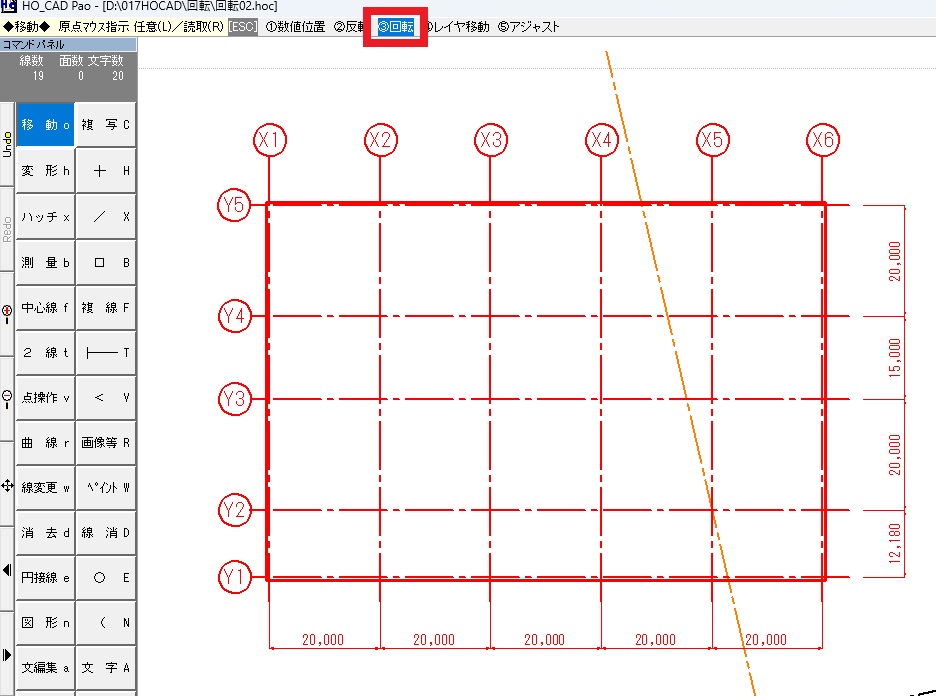
仮線と通り芯の交点を回転原点として右クリックします。
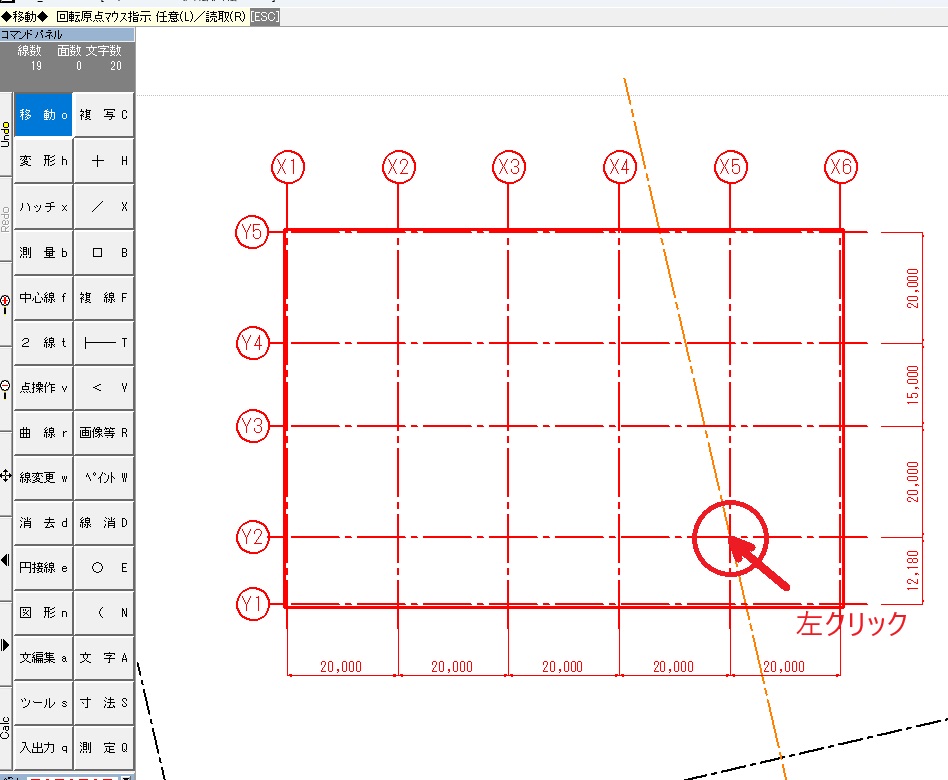
掴点を回転原点のある通り芯上で右クリックします。
この状態のまま、仮線上の適当な交点で右クリックします。
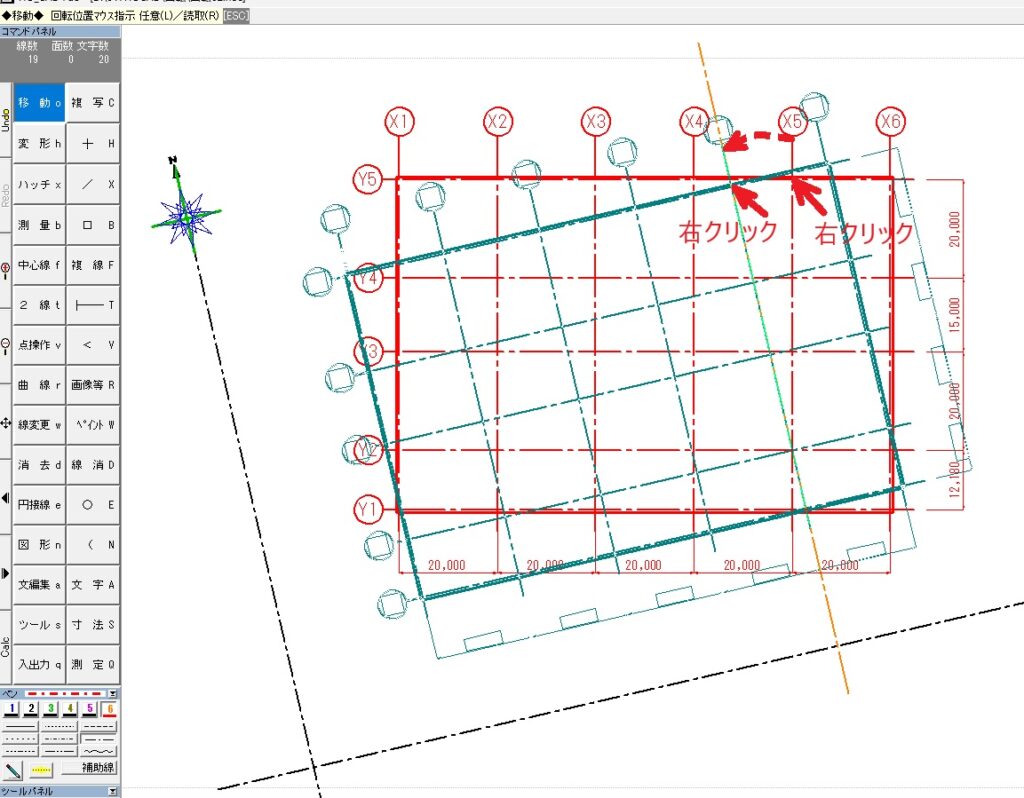
図面を回転させて真北方向へ合わせることができました。
仮線を消去して完成です。
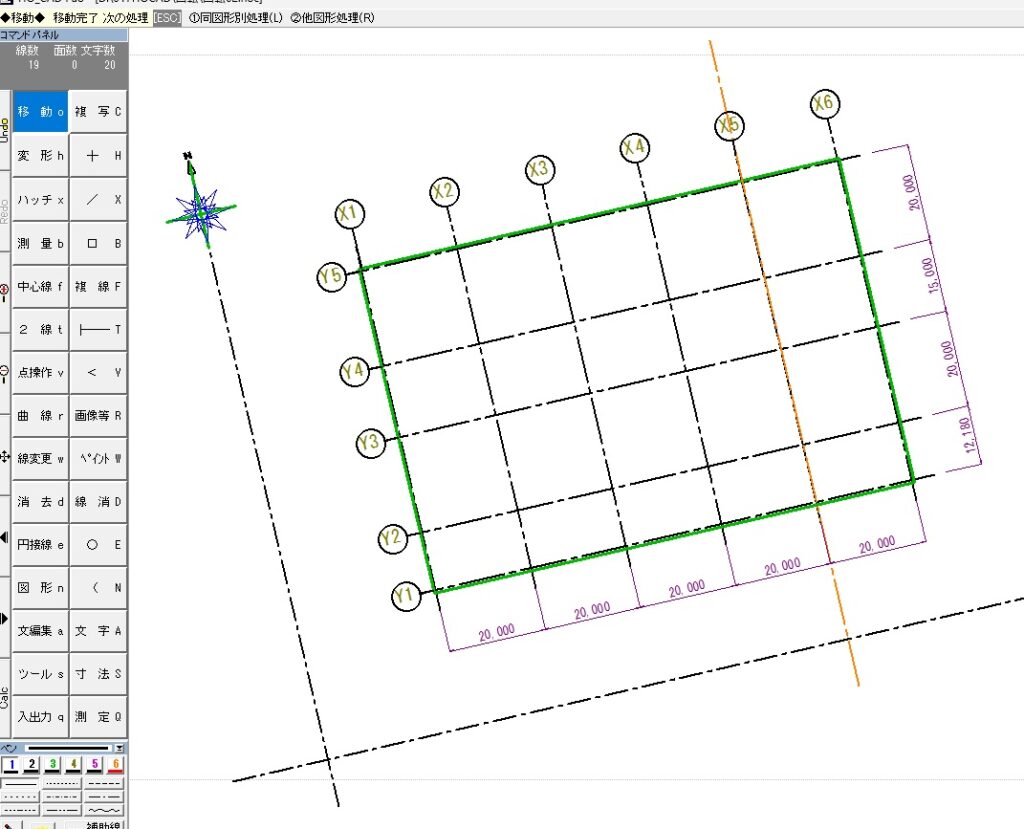
|
にほんブログ村 |
にほんブログ村 |
にほんブログ村 |
